Stellar Photo Recovery

4.4.2. ディスクイメージからのデータ復元
Stellar Photo Recovery は、 ディスク イメージの作成(Create Disk Image) オプションを使用して新規に作成したディスクイメージや以前に作成したディスクイメージに対して復元処理をすることができます。
ディスクイメージからのデータ復元方法:
1. Stellar Photo Recovery を起動します。
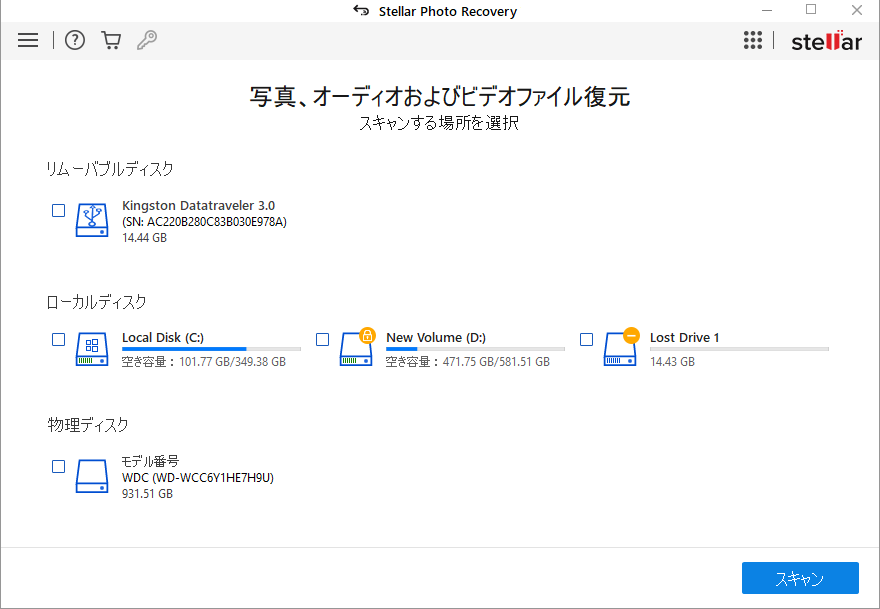
2. メニューバーから[メニュー]ボタンをクリックし、[ディスクイメージから復元]を選択する。
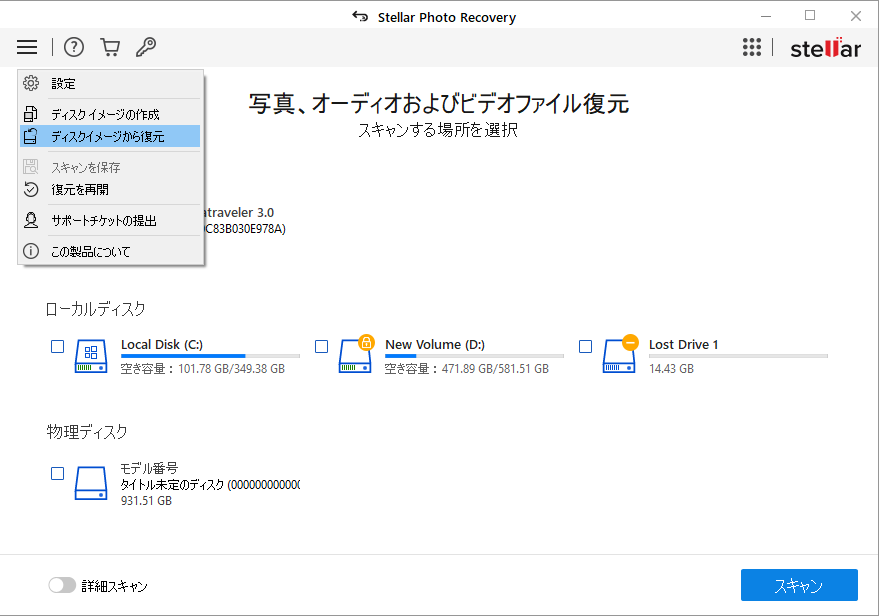
3. ディスクイメージは全て、[イメージからの復元]画面にそれぞれのサイズとともにリストアップされる。イメージがリストにない場合は、[追加]をクリックしてイメージファイルを参照 、選択する。
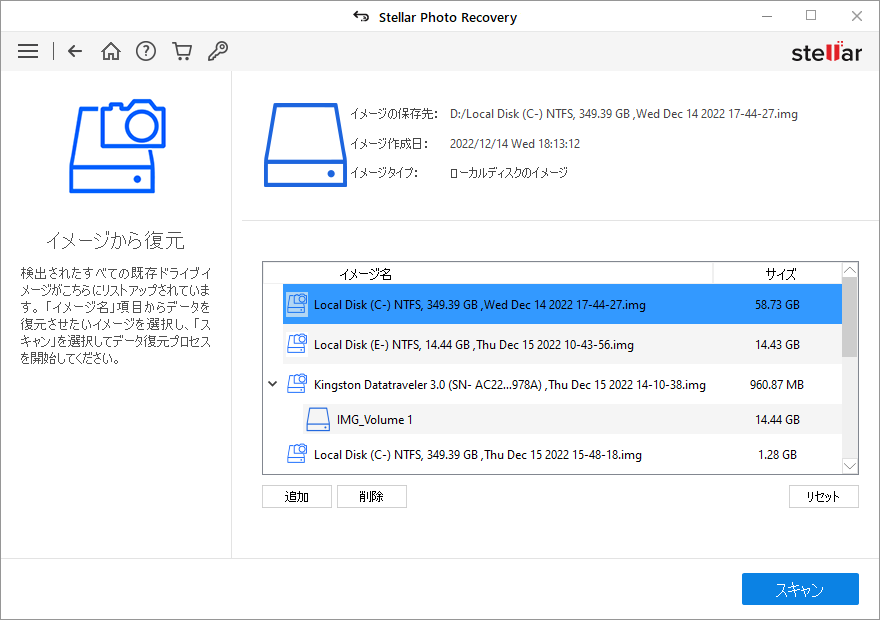
4. リストから画像を削除するには、その画像を選択し、[削除]をクリックする。リストをデフォルトに戻すには、[リセット]をクリックする。
5. 希望するイメージファイルを選択し、[スキャン]をクリックして復元作業を開始する。
注意::BitLockerを使用して暗号化されたドライブをスキャンする場合は、BitLockerのパスワード/リカバリーキーを入力するか、BitLockerのスタートアップキー(.BEKファイル)を選択するように求められます。次のいずれかの手順を使用して、スキャン プロセスを開始します。
- 指定されたテキストボックスにBitlockerのパスワード/リカバリキーを入力し、[OK]をクリックします。
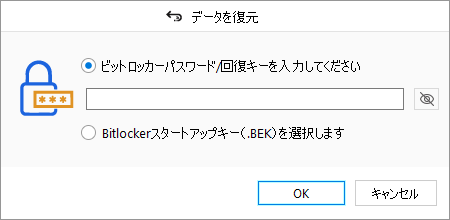
- または、[Select Bitlocker Startup Key (.BEK)] ラジオボタンを選択します。
 をクリックして、.BEKファイルを参照して選択し、[OK]をクリックします。
をクリックして、.BEKファイルを参照して選択し、[OK]をクリックします。
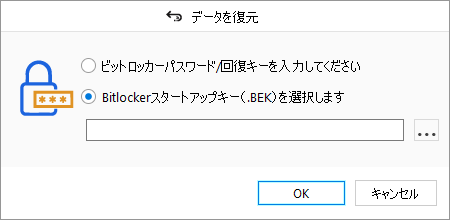
6. 画面上にスキャン状況が表示されます。停止をクリックするといつでもスキャンを止めることができます。
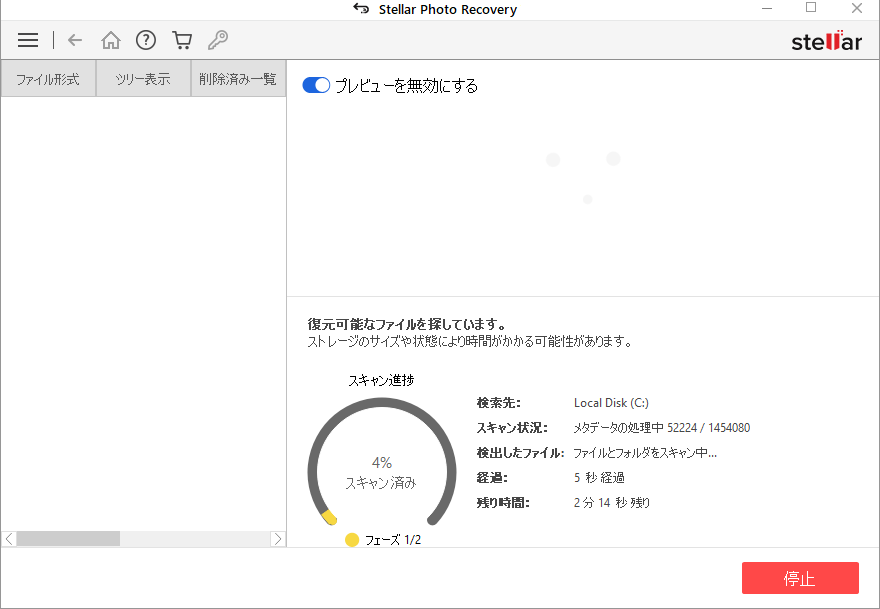
7. スキャンが完了すると、以下のダイアログボックスに検出されたファイルとフォルダの詳細が表示されます。
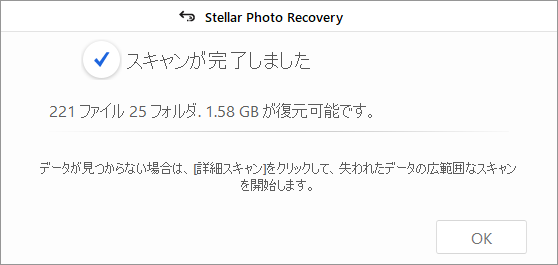
8. 検索したデータのプレビュー及び復元方法については、スキャン(検索)結果のプレビュー及び復元したファイルの保存を参照してください。
注意: スキャン結果の情報を保存し、後で復元処理を再開する場合はスキャン(検索)情報の保存を参照してください。
注意: 1回の復元処理のために選択できるボリュームは一つだけです。
 3. はじめに
3. はじめに